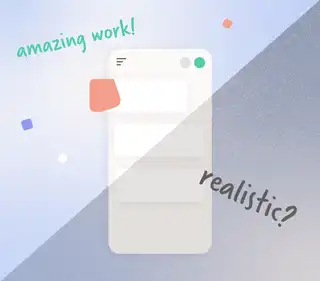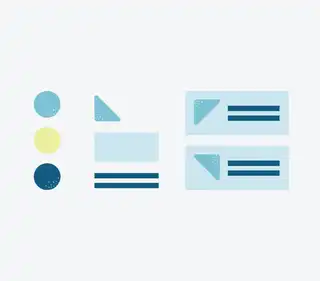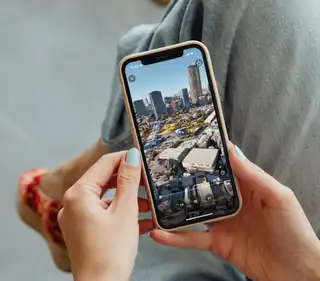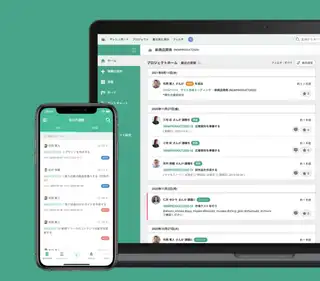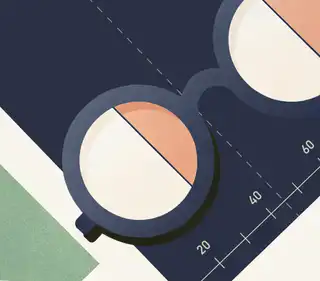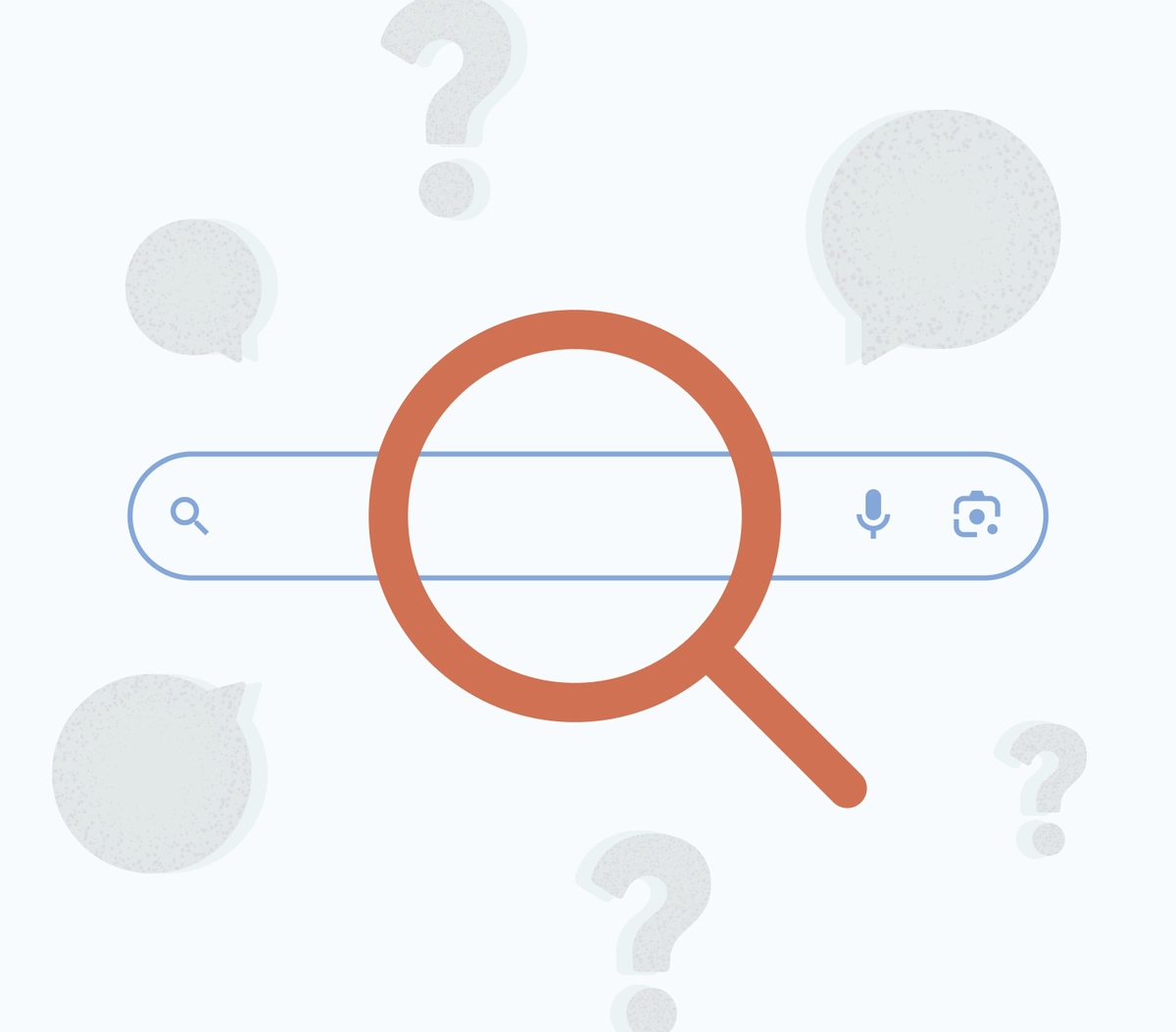
検索画面の様子が変わる驚きの隠しコマンド
はじめに、検索画面の様子がガラッと変わる、驚きのコマンドを4つご紹介します。
askew(斜め)
「askew」もしくは「斜め」と検索すると、検索画面が斜めに傾きます。
do a barrel roll(一回転)
「do a barrel roll」もしくは「一回転」と検索すると、検索画面が一回転します。
blink html, blink tag
「blink html」と検索すると、検索画面に表示される“HTML”という文字列が点滅します。また「blink tag」と検索すると“tag”という文字列が点滅します。
Festivus
「Festivus」と検索すると、画面端にアルミのポールが表示されます。
アルミのポールが表示される理由は、アメリカのコメディドラマ「となりのサインフェルド」のエピソードに由来します。このドラマの中で、商業化されたクリスマスに抵抗する意味で、12月23日に創設された独自の記念日であるFestivusが創設されました。この回で、ツリーと対称の象徴として、アルミのポールがFestivusの象徴として描かれたことで、「Festivus」と入力するとアルミのポールが検索結果に表示されるようになりました。
暇つぶしに最適?面白いゲームが楽しめる隠しコマンド
次にちょっとした暇つぶしにも使える、ブラウザゲームが遊べる隠しコマンドをご紹介します。
ブラウザゲームは提供終了することもあるため、「他サイトで紹介されている通りにコマンド入力しても遊べない」なんてこともしばしばあります。そこでこの記事では、検索結果画面から遷移せず、そのまま検索画面上で遊べるコマンドに厳選しました。
三目並べ
ソリティア
パックマン
マインスイーパ
ヘビゲーム
恐竜ゲーム
マリオゲーム
三目並べ
「三目並べ」と検索すると、五目並べの簡易版ゲームである三目並べが遊べます。
ソリティア
「ソリティア」と検索すると、人気カードゲームのソリティアが遊べます。
パックマン
「パックマン」と検索すると、往年の人気ゲーム「パックマン」がブラウザ上で遊べます。
マインスイーパ
「マインスイーパ」と検索すると、数字の並びをヒントにマスを開けていくコンピューターゲームであるマインスイーパが遊べます。
ヘビゲーム
「ヘビゲーム」と検索すると、懐かしのアーケードゲームであるヘビゲームが遊べます。
恐竜ゲーム
恐竜ゲームはGoogleの提供する人気ゲームですが、こちらは検索窓アドレスバーに「chrome://dino」と入力するとプレイできます。
スーパーマリオブラザーズ
厳密にはゲームとして遊べるわけではないですが「スーパーマリオブラザーズ」と検索すると、画面右側ナレッジパネルに「はてなボックス」が出てきます。こちらをクリックすると、コインをゲットする懐かしい音が鳴り、100回クリックすると1Upの音が鳴ります。
イースターエッグのゲームを紹介するruguguについて
https://rugugu.jp/
「rugugu(ルグーグ )」とは、公式のGoogleとは関連していない、検索エンジン内に隠されたイースターエッグ(隠し機能)のミニゲームなどを網羅したサイトです。
ブロック崩しやテトリス、3D版の恐竜ゲームなど、Google検索画面からは表示されなくなったミニゲームを楽しみたい場合、こちらから検索してみると見つかるかもしれません。
情報検索を効率化する検索コマンド19選
続いて、情報検索が効率化する、便利な検索コマンドをご紹介します。情報収集だけでなく、SEOのチェックにも役立つコマンドが多くありますので、ぜひ参考にしてみてください。
検索コマンドを紹介しているページの中で、「link:[URL]」検索を紹介しているところありますが、Googleは正式にサポートしていません。こちらはページ内に指定URLをリンク先として設定したWebページを検索できるというコマンドで、被リンクの確認に使えるコマンドでしたが、現状は正しい検索結果は帰ってきませんので注意しておきましょう。
OR検索(OR)
[キーワード] OR [キーワード]
キーワードの間に「or」をつけて検索すると、どちらかのキーワードを含むページを検索できます。複数キーワードで絞り込みたい場合に便利なコマンドです。
NOT検索(-)
-[キーワード]
キーワードの前に「-(ハイフン)」を入力すると、特定のキーワードを除外して検索できます。類似結果を除外する、高精度の検索をしたい場合に使えます。
完全一致検索(“ ”)
“[キーワード]”
キーワードを「“”(ダブルクォーテーション)」で囲むことで、ページ内に完全に一致するキーワードが含まれた結果のみを返します。類似のキーワードを認めない、ピンポイントでの情報収集をしたい場合に便利です。
ワイルドカード検索(*)
[キーワー*]
キーワード内に「*(アスタリスク)」を使うことで、入力するキーワードの語句や文字列の一部が抜けていても、補完した検索結果が得られます。氏名検索(存在する特定のサービス名や単語など)をする場合、一部だけ忘れてしまったときなどに便利なコマンドです。
類似キーワード検索(~)
~[キーワード]
キーワード前に「~(チルダ)」を入力することで、指定キーワードと類似するキーワードとあわせて検索できます。幅広い意味合いから情報を収集したい場合などに使えます。
ドメイン検索(site:)
site:[URL]
指定URLの前に「site:」と入力することで、検索エンジンにインデックス(データベースへの登録)されているURLページのみを検索結果に表示できます。
キーワード検索とあわせて「キーワード site:https://〜〜」と検索することで、指定URLページに含まれたキーワード検索も可能です。
公開したWebページが検索上位に表示されない場合、検索エンジンのインデックス状況をチェックすることは重要です。Search Consoleなどのツールを開く前に手軽に確認できるため、SEOでも活用できます。(正確なインデックス状況確認はツールを使った調査をオススメします)
テキスト検索(intext:)
intext:[キーワード]
キーワード前に「intext:」を指定することで、特定のキーワードを含むページを検索できます。
上記ドメイン検索とあわせて「intext:キーワード site:https://〜〜」と検索することで、指定キーワードが含んだURLページをピンポイントで検索できます。公開したWebページが、ゲットキーワードでなかなか検索上位に表示されない場合などのチェックにも使えるため、SEOを実施するうえでも便利なコマンドです。
テキスト検索/複数キーワード(allintext:)
allintext:[キーワードA キーワードB]
「allintext:」コマンドは、複数キーワードに対応したintext:検索です。複合キーワ��ードでインデックスページを検索したい場合や、トピックが複数に及ぶWebページの検索などに使えます。
タイトル検索(intitle:)
intitle:[キーワード]
キーワードの前に「intitle:」をつけると、特定のキーワードを含むタイトル検索ができます。
SEOの観点では、タイトルに含まれる語句の重要度は極めて高いです。競合サイトの制作したWebページの、狙ったキーワードがピンポイントでわかるため、こちらは競合調査でも活用できます。
タイトル検索/複数キーワード(allintitle:)
allintitle:[キーワードA キーワードB]
「allintitle:」をキーワードの前につけることで、指定した複数キーワードを含むタイトルのページが検索できます。「intitle:」よりも絞り込んだ検索をしたい場合に活用できます。
URL検索(inurl:)
inurl:[キーワード]
キーワードの前に「inurl:」をつけることで、指定キーワード含むURL検索ができます。対象がURLのため、たとえば「inurl:unprinted」と入力するなど、基本的にはアルファベットを入力することになります。
URL検索/複数キーワード(allinurl:)
allinurl:[キーワードA キーワードB]
「allinurl:」のうしろに複数キーワードを検索するこ�とで、指定された複数のキーワードが含まれたURL検索ができます。inurl:検索よりも絞り込んだURL検索をしたい場合に活用できます。
アンカーテキスト検索(inanchor:)
inanchor:[キーワード]
キーワードの前に「inanchor:」をつけることで、特定のキーワードが設定されたアンカーリンクを含むページを検索できます。アンカーリンクとはテキストリンクのことですので、自社や自社サービスなどの引用を調べる際に活用できます。
アンカーテキスト検索/複数キーワード(allinanchor:)
allinanchor:[キーワードA キーワードB]
「allinanchor:」を指定することで、複数のキーワードが設定されたアンカーリンクを含むページを検索可能です。
日付指定検索(before:)
before:[****/**/**]
「before:」と入力して日付を指定することで、指定日より前に公開されたページに絞った検索が可能です。
たとえば「Unprinted before:2024/03/01」と検索すると、2023年3月1日より前に「Unprinted」というキーワードを使って公開されたWebページを検索できます。キーワードの後に検索コマンドを入力する必要があります。
日付の指定には「/(スラッシュ)」以外に「-(ハイフン)」を使用可能です。また、日付の数字は2桁表記ではなく一桁表記でも問題ありません。
日付指定検索(after:)
after:[****/**/**]
「after:」と入力して日付を指定することで、指定日以降に公開されたページに絞った検索が可能です。
たとえば「Unprinted after:2024/03/01」と検索すると、2023年3月1日より後に「Unprinted」というキーワードを使って公開されたWebページを検索できます。1年以内に公開されたWebページを検索するなどの絞り込みができるため、最新情報を取得したい場合などに便利なコマンドです。
ファイルタイプ検索(filetype:)
filetype:[ファイルタイプ]
拡張子(フォーマット)を指定して検索したい場合は、「filetype:」のうしろに拡張子を指定することで絞り込み検索が可能です。たとえば「filetype:PDF 日本」などと入力すると、日本という関連ワードに紐づくPDFデータのみ検索できます。
�類似ページ検索(related:)
related:[URL]
URLの前に「related:」とつけることで、指定するWebページに類似するページが検索できます。URLの文字列と近しいURLページや、引用のあるページなどを調べたい場合に便利です。
キャッシュ検索(cache:)
cache:[URL]
「cache:」の後にURLを入力することで、Googleに保存されている直近のキャッシュを用いた検索ができるようになります。
キャッシュ検索することで、視認できるWebページの最新状態ではなく、Googleがデータベースにインデックス登録している状態を閲覧できます。インデックスされている情報が更新される前のページ状態を確認する際に活用できるコマンドです。
しかし、今後Google検索のキャッシュ機能自体を廃止する予定のため、こちらのコマンドも使えなくなることには注意が必要です。
日常に役立つ検索コマンド20選
辞書検索(define:)
define:[キーワード]
「define:」と入力したうしろにキーワードを記載して検索することで、単語の意味に絞って検索できます。検索意図が多く含まれる単一キーワードなどで検索する際に、define:をつけることで効率的に意味を調べられます。
地図検索(maps:)
maps:[地名]
「maps:」のうしろに地名を入れて検索することで、GoogleMAPを表示できます。地名単一のキーワードで検索すると、Wikiや自治体などさまざまな情報が表示されるため、ピンポイントで地図表示させたい場合に便利です。
天気検索(weather:)
weather:[地名]
地名のうしろに「weather:」をつけて検索することで、検索上部に入力した場所の天気予報がライブリザルトとして表示されます。
ホテル検索(hotels:)
hotels:[地名]
旅行先などでホテルを検索したい場合、「hotels:」をつけて地名検索することで、ユニバーサル検索のローカルパックとして周辺のホテル情報が表示されます。
フライト検索(flights:)
flights:[出発地 到着地]
「flights:」のうしろに出発地と到着地を入力して検索すると、移動手段に関するリアルタイムのライブリザルトが表示されます。
時刻検索(time)
time:[国名]
「time:」と入力したうしろに国名を入力することで、指定した国の現時刻が表示されます。
株価検索(stocks:)
stocks:[会社名]
「stocks:」と入力したあとに会社名を入れて検索すると、証券の株価や金融ニュースをリアルタイムで閲覧できる、GoogleサービスのGoogleファイナンスから抜粋された最新情報が表示されます。
レシピ検索(recipe:)
recipe:[料理名]
「recipe:」の後に料理名を入れて検索することで、検索上段にレシピが表示されます。
グラフ表示(graph for)
graph for [関数]
「graph for」のうしろにスペースを開けて関数を入力することで、グラフが表示されます。たとえば「graph for y=2x」などと検索すると、X方向に2マス進んだ場合にY方向に1進む二次関数のグラフが表示されます。sinやcosなどを使った複雑な関数のグラフも表示可能です。
翻訳ツール起動(translate)
translate
「translate」と入力して検索することで、「キーワード 言語名」などで検索しても表示される翻訳ツールが一度で起動します。
タイマー起動(timer)
timer
「timer」と入力検索すると、検索画面上段に操作できるタイマーが起動できます。
ストップウォッチ起動(stopwatch)
stopwatch
「stopwatch」と入力検索すると、検索画面上段に操作できるストップウォッチが起動できます。右下の四角マークをクリックすることで、全画面表示もできます。
電卓起動(calculator)
calculator
「calculator」と入力検索すると、検索上段に電卓ツールが起動します。検索しながら計算したい場合に、ブラウザから直接検索できるため便利な起動ですね。
単位変換ツール起動(unit converter)
unit converter
「unit converter」と入力することで、単位の変換ツールが起動できます。変換は以下の通りさまざまな単位に対応しています。
角度
エリア
通貨
スピード
温度
時間
音量
重さ
ほかにも対応していますが、以下のリンク先からも詳細確認はできます。
為替検索ツールを起動(為替)
為替
「為替」と入力することで、Googleファイナンスをベースとした為替確認ツールが起動します。初期値は1円に対してアメリカ合衆国ドルが表示されていますが、ドロップダウンリストから任意の為替に変更できます。
カラーピッカー起動(カラーピッカー)
カラーピッカー
「カラーピッカー」と検索することで、カラーピッカーツールが表示されます。任意の色を指定することで、以下の単位でコードが表示されます。
16進数
RGB
HSV
HSL
CMYK
メトロノームを起動(メトロノーム)
メトロノーム
「メトロノーム」と入力することで、メトロノームツールが起動します。PCで音楽をする際に、ブラウザ上でそのまま使える点が便利です。
チューナーを起動(google チューナー)
google チューナー
「google チューナー」と入力検索することでチューナーツールが起動します。こちらもメトロノームとあわせて、PCで音楽をする際などに便利なコマンドです。
ルーレットを起動(google spinner)
google spinner
「google spinner」と入力することで、数字が記載された回転ルーレットツールが起動します。ルーレット部分をスワイプ(PCであればカーソルをあてて回転したい方向にドラッグして離す)と、ルーレットが回せます。
また、右上「Number」になっている箇所を「Fidget」に変えると、ハンドスピナーに切り替えられます。
速度テストツール起動(速度テスト)
速度テスト
「速度テスト」と検索すると、接続しているインターネットの通信速度を計測できるツールが起動します。「速度テストを実行」ボタンをクリックするだけで計測できるため、ネットのつながりが悪いと感じる場合にこのコマンドから環境テストをしてみるといいでしょう。
まとめ
この記事ではGoogle検索に隠さ�れたコマンドを、以下の内容にわけてご紹介しました。
検索画面の様子が変わるコマンド
ゲームが楽しめるコマンド
情報検索を効率化する検索コマンド
日常に役立つ検索コマンド
隠しコマンドを知っておくと、検索結果の画面だけで多様なニーズを満たせるようになります。気になるコマンドがあった方は、ぜひブックマークしていただければと思います。